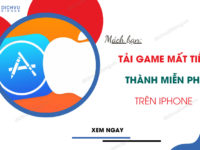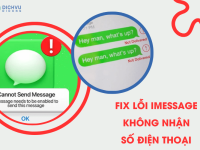Một trong những nhu cầu của rất đông đảo người dùng iPhone hiện nay đó chính là thao tác chuyển LTE sang 4G trên iPhone. Vậy với các dòng iPhone khác nhau, sử dụng các nhà mạng di động khác nhau thì có thể thực hiện được thao tác chuyển đổi này không?
Việc chuyển đổi này có ảnh hưởng gì đến dung lượng 4G của gói cước hoặc tốc độ mạng truy cập không? Nếu bạn muốn sử dụng dữ liệu di động 4G nhưng điện thoại lại hiện LTE thì cùng dichvudidong.vn tìm cách khắc phục ngay nhé!

Hướng dẫn chuyển từ LTE sang 4G trên iPhone cực nhanh
Mở dữ liệu di động trên iPhone hiển thị LTE là sao?
Rất nhiều người thắc mắc tại sao khi thực hiện mở dữ liệu di động trên điện thoại iPhone không hiển thị 4G mà lại hiển thị LTE. Việc hiển thị LTE này có ảnh hưởng gì đến quá trình truy cập không?
Khi bạn thực hiện mở mạng trên điện thoại thường xuất hiện LTE là do 1 số nguyên nhân chính sau:
- Khi bạn mở mạng trên iPhone hệ thống sẽ tiến hành khởi động và ban đầu sẽ hiện thị LTE sau đó chuyển sang 4G.
- Do bạn thực hiện cài đặt trên điện thoại
- Việc hiển thị LTE có thể là do bạn đang truy cập dịch vụ mạng ở vùng có sóng không ổn định.
- Có thể do bạn đang sử dụng máy Lock, máy dành riêng cho 1 số quốc gia/ vùng lãnh thổ nhất định nên có trường hợp hiển thị LTE.
Tùy vào từng nguyên nhân mà bạn có thể thực hiện việc chuyển đổi từ LTE sang 4G khác nhau.
» Tìm hiểu: Mạng LTE là gì và có mất tiền không?
Có cần đổi mạng LTE sang 4G trên mọi dòng máy iPhone không?
Có thể thấy rằng tốc độ 4G và tốc độ LTE là có sự khác nhau. Cụ thể tốc độ LTE sẽ chậm hơn so với tốc độ 4G. Vậy nên việc chuyển sang 4G sẽ mang đến các tiện ích sử dụng tốt hơn cho khách hàng.
Những thông tin dưới đây sẽ hướng dẫn bạn chuyển cách chuyển LTE sang 4G Viettel, VinaPhone, MobiFone thành công ngay. Cùng theo dõi và thực hiện ngay nhé!
Cách chuyển LTE sang 4G Viettel, Vina và MobiFone trên iPhone
Chi tiết cách fix lỗi hiển thị LTE khi mở dữ liệu di động trên iPhone khi sử dụng tất cả các nhà mạng di động như sau:
1. Đổi sang 4G khi vừa mở dữ liệu
Nếu bạn vừa mở dữ liệu di động thấy hiển thị LTE thì không cần phải quá lo lắng bởi vì ngay lập tức hệ thống sẽ tự chuyển sang 4G. Bạn không cần phải thực hiện bất kỳ thao tác nào trong trường hợp này.
2. Do cài đặt trên điện thoại
Rất nhiều trường hợp việc hiển thị LTE là do thao tác cài đặt của người dùng. Trong trường hợp này bạn chỉ cần cài lại 4G là xong. Cách cài đặt chuyển LTE sang 4G trên iPhone 11, 12, 13, 14, 15 như sau:
- Bước 1: Vào mục Cài đặt trên iPhone ⇒ Chọn Di động.
- Bước 2: Chọn Tùy chọn dữ liệu di động ⇒ Chọn Thoại & dữ liệu.
- Bước 3: Đổi chọn LTE thành 4G.
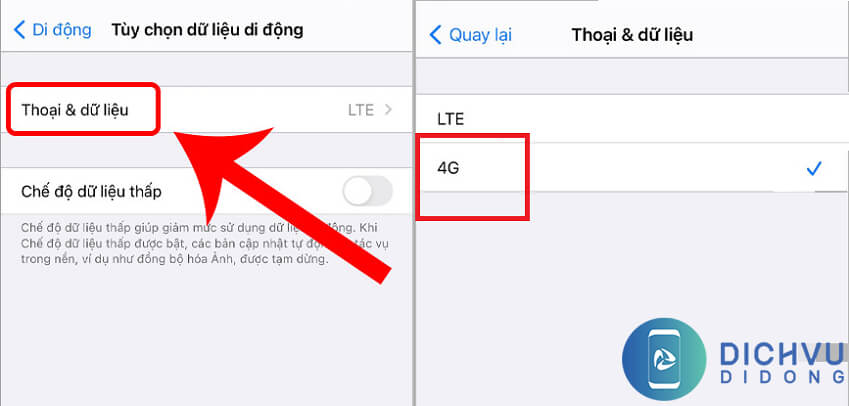
Thực hiện lại cài đặt trên điện thoại
Sau khi thực hiện thành công thì khi bạn mở mạng hệ thống sẽ hiển thị mặc định là tốc độ 4G.
» Giải đáp: Sim 4G hiển thị H+ là sao? Cách khắc phục?
3. Do bạn truy cập mạng ở vùng sóng không ổn định
Trung cập Internet ở vùng sóng không ổn định hệ thống sẽ thường hiển thị LTE và thậm chí là 3G/ H+. Vậy nên trong trường hợp này bạn hãy kiểm tra lại chất lượng sóng nhé. Hoặc bạn cũng có thể thực hiện khởi động lại điện thoại để điện thoại và sim cập nhật lại sóng 1 cách ổn định nhất.
4. Do bạn đang sử dụng máy iPhone Lock
Hiển thị LTE khi mở mạng là thông tin bạn rất thường hay thấy khi sử dụng máy iPhone Lock. Đây là cài đặt hiển thị được nhà sản xuất phát hành điện thoại cho từng khu vực, lãnh thổ nhất định. Quy ước kết nối mạng sẽ là LTE. Trong trường hợp này thì bạn không thể nào chuyển đổi sang 4G được.
Máy lock có những hạn chế về sim sóng di động và kết nối mạng nên bạn cần cân nhắc trước khi sử dụng dòng máy này nhé.
» Hướng dẫn: Cách add eSim cho iPhone Lock tại nhà
Cách mở dữ liệu di động tốc độ cao nhất trên iPhone
Tại Việt Nam hiện nay đã có rất nhiều nhà mạng hỗ trợ truy cập tốc độ 5G và các thiết bị từ iPhone 12 trở lên đã có hỗ trợ 5G. Vậy nên nếu muốn được truy cập mạng ở tốc độ cao nhất bạn nên chọn 5G. Việc chọn 5G có những lợi ích đó là:
- Hệ thống sẽ tự động chuyển sang mạng 5G khi bạn truy cập mạng tại vùng phủ sóng 5G.
- Khi truy cập mạng tại vùng không có sóng 5G thì tốc độ mạng 4G sẽ được ưu tiên sử dụng.
Với cách này bạn sẽ luôn được ưu tiên sử dụng mạng chất lượng cao nhất tại các vùng khác nhau. Dưới đây là cách bật 4G cho iPhone:
1. Cách chuyển từ LTE sang 5G trên iPhone
Nếu bạn đang sử dụng các dòng iPhone hiển thị LTE và muốn chuyển sang 5G thì thực hiện như sau:
- Bước 1: Truy cập Settings (Cài đặt) ⇒ Chọn Cellular (Di động) ⇒ Chọn Cellular Data (Gói di động/Tùy chọn dữ liệu di động).
- Bước 2: Chọn tiếp vào mục Voice & Data (Thoại & Dữ liệu). Tại đây, thay vì chọn LTE như thông thường bạn hãy bật 5G ON hoặc 5GB Auto.
- 5G On (5G Bật): Bật dữ liệu di động mọi lúc khi có mạng 5G.
- 5G Auto (5G Tự động): Bật chế độ Dữ liệu thông minh. Khi tốc độ 5G không mang lại trải nghiệm tốt, iPhone của bạn sẽ tự động chuyển sang mạng LTE để tiết kiệm pin.
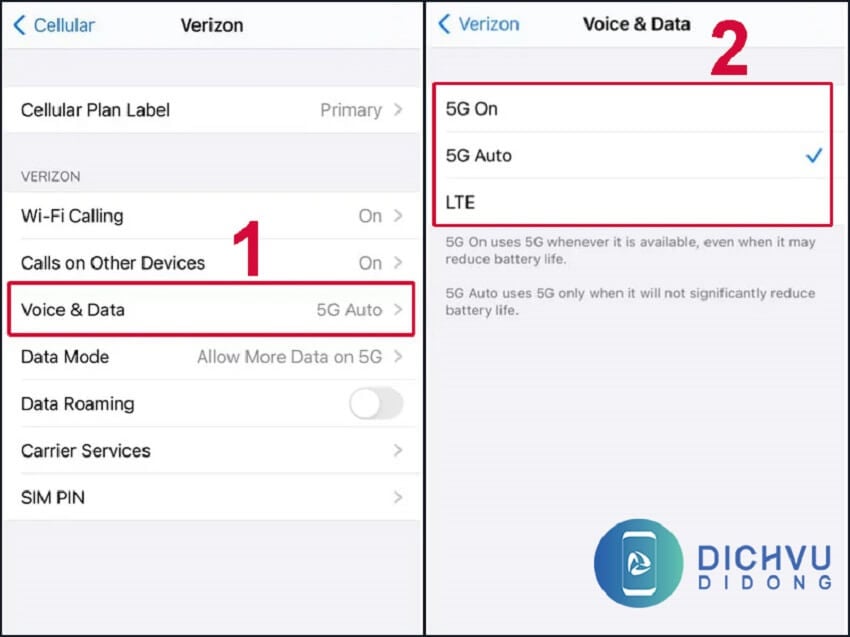
Chuyển mạng LTE lên tốc độ cao nhất
2. Cách chuyển từ 4G sang 5G trên iPhone
Với các dòng điện thoại iPhone hiển thị 4G thì bạn có thể trực tiếp cài đặt lên mạng 5G để được ưu tiên sử dụng với tốc độ cao nhất.
- Bước 1: Truy cập Settings ⇒ Chọn Cellular ⇒ Chọn Cellular Data
- Bước 2: Chọn tiếp vào mục Voice & Data. Bạn bỏ chọn 4G và chọn 1 trong 2 chế độ 5G 5G ON hoặc 5GB Auto.
- 5G On (5G Bật): Bật dữ liệu di động mọi lúc khi có mạng 5G.
- 5G Auto (5G Tự động): Bật chế độ Dữ liệu thông minh.
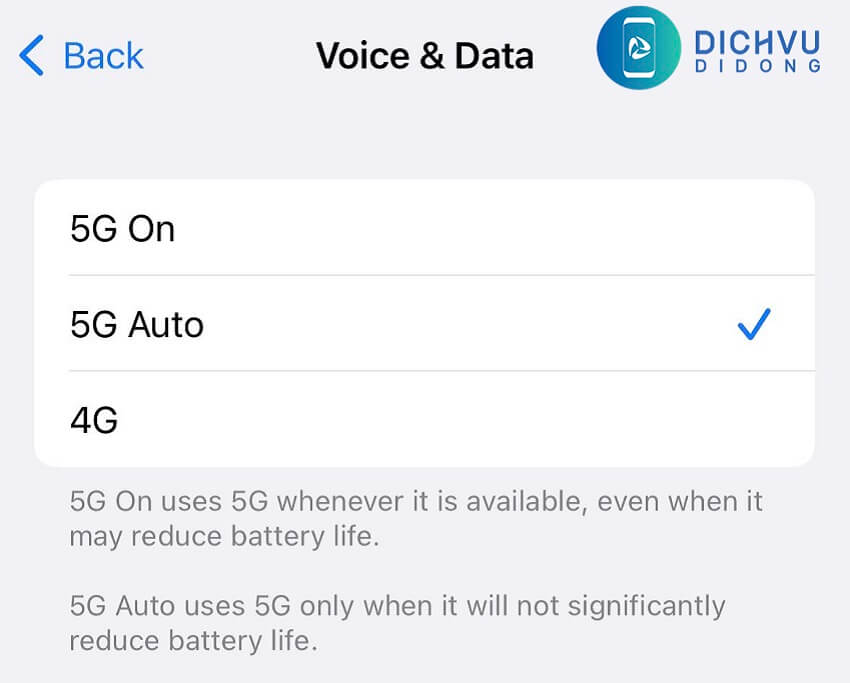
Chuyển 4G lên mạng 5G trên iPhone
» Xem ngay: Cách đăng ký mạng 5G Viettel tốc độ cực khủng
Bài viết vừa giới thiệu đến bạn cách chuyển mạng LTE sang 4G trên iPhone dành cho tất cả các dòng điện thoại và mạng di động. Chúc bạn thực hiện thành công!